PropertyManager Automatische Oberflächenerstellung
Erstellt automatisch Volumenkörper, basierend auf der gewünschten Detailgenauigkeit. Wenn möglich, ist das Ergebnis ein Volumenkörper. Wenn die Oberfläche nicht zusammengefügt werden kann, ist das Ergebnis eine Oberfläche.
|
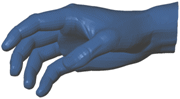
|
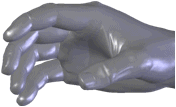
|
|
Netz |
Oberfläche, vom Netz erstellt |
Die von ScanTo3D erstellten Oberflächen bestehen aus Patches (idealerweise vierseitig). Patch-Gruppen bilden Bereiche auf den Oberflächen. Feature-Linien bilden die Begrenzungen zwischen Bereichen.
|
Feature-Linien = orange
Begrenzungen des Patch = schwarz
Enden der Feature-Linien = rote Kreise |
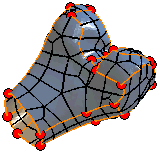
|
Im Idealfall befinden sich Feature-Linien an der Stelle, an der die Netzkrümmung von einem Kontakt in eine tangentiale Beziehung übergeht, wie z. B. an einer verrundeten Kante, die zwei Seiten eines Würfels voneinander trennt.
Feature-Linien können im PropertyManager Automatische Oberflächenerstellung bearbeitet werden, um bei Bedarf bessere Oberflächen zu extrahieren. Sie können Linien erstellen und löschen sowie Linien und Eckpunkte verschieben.
Volumenkörper automatisch erstellen:
Verschieben Sie den Schieberegler, um die Menge an Oberflächendetails festzulegen.
 Wenn Sie den Schieberegler nach links schieben, werden die Patches vergrößert und schneller generiert. Allerdings werden Oberflächen mit weniger Details erstellt. Wenn Sie den Schieberegler nach rechts schieben, werden die Patches verkleinert und langsamer generiert. Allerdings werden detailreichere und genauere Oberflächen erstellt.
Wenn Sie den Schieberegler nach links schieben, werden die Patches vergrößert und schneller generiert. Allerdings werden Oberflächen mit weniger Details erstellt. Wenn Sie den Schieberegler nach rechts schieben, werden die Patches verkleinert und langsamer generiert. Allerdings werden detailreichere und genauere Oberflächen erstellt.
Klicken Sie auf Vorschau aktualisieren.
ScanTo3D erstellt vom Netz Oberflächen. Der Grafikbereich wird aktualisiert, und der PropertyManager gibt die Anzahl der Oberflächen an.
Um die Anzahl der Oberflächen zu modifizieren, verschieben Sie den Schieberegler, und klicken Sie auf Vorschau aktualisieren. Wiederholen Sie den Vorgang, bis Sie das gewünschte Ergebnis erzielt haben.
Um Feature-Linien zu bearbeiten, wählen Sie Feature-Linien bearbeiten aus, und verwenden Sie die Bearbeitungswerkzeuge.
|
 Eine neue Feature-Linie kann eine bestehende Feature-Linie nicht schneiden. Eine neue Feature-Linie kann eine bestehende Feature-Linie nicht schneiden.
|

|
Feature-Linien löschen  . . |

|
|
|

|
Feature-Linien lockern  . Erstellt eine glattere Begrenzung zwischen Bereichen. Wenn Sie eine Feature-Linie nur einmal lockern, führt dies nicht immer zu sichtbaren Ergebnissen. In der Regel sind die Änderungen erst dann deutlich zu erkennen, wenn das Feature mehrfach gelockert wurde. . Erstellt eine glattere Begrenzung zwischen Bereichen. Wenn Sie eine Feature-Linie nur einmal lockern, führt dies nicht immer zu sichtbaren Ergebnissen. In der Regel sind die Änderungen erst dann deutlich zu erkennen, wenn das Feature mehrfach gelockert wurde. |

|
Klicken Sie auf  .
.
ScanTo3D erstellt Oberflächen und fügt Sie anschließend zusammen, um ein Volumenmodell zu erstellen.
Sich selbst schneidende Oberflächen
Im Meldefeld wird die Anzahl der sich selbst schneidenden Oberflächen angezeigt, die unter Oberflächenfehler aufgeführt sind. Die sich selbst schneidenden Oberflächen sind rot dargestellt.
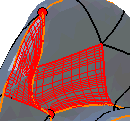
Sich selbst schneidende Oberflächen reparieren:
Wählen Sie im PropertyManager Feature-Linien bearbeiten aus.
Verwenden Sie das Werkzeug Feature-Linien bearbeiten, um Feature-Linien zu modifizieren.
Klicken Sie auf Vorschau aktualisieren, um den Fortschritt anzuzeigen.
Das Feld Oberflächenfehler wird aktualisiert.
 Wenn Ihr Teil komplex ist und über viele Oberflächen verfügt, so dauert Vorschau aktualisieren einige Zeit, bis das Modell neu aufgebaut ist. Um Zeit zu sparen, überspringen Sie die Schritte 2 und 3 (Feature-Linien bearbeiten), und folgen Sie den Schritten 4 bis 6.
Wenn Ihr Teil komplex ist und über viele Oberflächen verfügt, so dauert Vorschau aktualisieren einige Zeit, bis das Modell neu aufgebaut ist. Um Zeit zu sparen, überspringen Sie die Schritte 2 und 3 (Feature-Linien bearbeiten), und folgen Sie den Schritten 4 bis 6.
Wenn Sie nicht alle Oberflächenfehler beheben können, klicken Sie auf  .
.
In einer Meldung werden Sie gefragt, ob die fehlerhaften Oberflächen gelöscht werden sollen.
Klicken Sie auf OK.
Verwenden Sie die SolidWorks Oberflächenwerkzeuge, um die gelöschten Oberflächenbereiche zu füllen.
Siehe auch
ScanTo3D - Übersicht